
Lesley Fowler
0
2342
737
Mac zkušenosti jsou plynulé, ale platforma není 100% bez problémů. Jste povinni se s některými setkat - zvukové závady Zvuk nefunguje na vašem počítači Mac? Snadná oprava problémů se zvukem Zvuk na vašem počítači Mac nefunguje? Snadná oprava problémů se zvukem Žádný zvuk? Závady a hluk? Zvuk vychází z nesprávných reproduktorů? Řešení problémů se zvukem OS X může být časově náročný proces. , problémy s bootováním Mac se nezapne? Jak to opravit a učinit z něj Boot Mac nezapne? Jak to opravit a zprovoznit Pokud se váš Mac nebo Macbook nezapne, nezoufejte. Náš průvodce řešením všech problémů se zaváděním systému Mac bude rychle vyřešen. , přenos souborů trápí AirDrop nefunguje? Řešení problémů s přenosem souborů AirDrop nefunguje? Odstraňování potíží s přenosem souborů Máte potíže s AirDrop? Můžeme vás krokovat všemi dostupnými možnostmi. Problémy s synchronizací iCloud Problémy s synchronizací iCloud? Řešení běžných problémů s cloudovým úložištěm iCloud Sync Problémy? Řešení běžných problémů s cloudovým úložištěm Máte problémy se synchronizací dat iCloud mezi dvěma instancemi stejné aplikace? Nejste sami ... přehřátí MacBook Air přehřátí? 5 věcí, které můžete udělat pro přehřátí vzduchu MacBook? 5 věcí, které můžete udělat Můžete si myslet, že se váš MacBook přehřívá, pokud to zní jako fén a cítí se jako gril. Zde je několik věcí, které můžete vyzkoušet, když už nemůžete vydržet teplo. - dříve nebo později.
Dnes se zaměříme na některé běžné nepříjemné problémy a vtípky, které hlásí mnoho uživatelů, zejména nováčků Mac. Dobrou zprávou je, že je můžete rychle opravit z jednoho místa: Systémové preference. Otevřete ji a začněme.
Poznámka: Správné panely preferencí najdete rychleji. 3 Tipy pro nalezení preferencí systému OS X ještě rychleji 3 Tipy pro nalezení preferencí systému OS X ještě rychleji S tolika nastaveními v dialogovém okně System Preferences může najít ten pravý déle, než je nutné. Zde je návod, jak to urychlit. pokud používáte vyhledávací pole vpravo nahoře v Systémové preference. Řekneme vám, která klíčová slova hledat (pokud je to relevantní).

Rozdělené zobrazení nefunguje
Hledat: nastavit prostory
Funkce Split View ve Splitu View Mac El Capitan se zdá zbytečná, dokud ji skutečně nepoužijete Elite Capitan Split View Zdá se zbytečně, dokud ji skutečně nepoužijete Split View vypadá jako trik, dokud jej chvíli nepoužíváte. Pak se divíte, jak jste Mac používali bez něj. zní to užitečně, že? To vám umožní zobrazit dvě otevřené aplikace vedle sebe. Pokud jen mohl bys to dostat do práce.
Zkoušel asi 10krát, ale rozdělené zobrazení v El Capitanu nefunguje.
- Michael Ware (@PartisanPixel) 5. října 2015
Děláte všechno dobře - kliknutím a podržením zeleného tlačítka na celou obrazovku v okně aplikace se okno přesune na stranu obrazovky. Odmítá se však pohnout. Jakmile to uděláte: v Řídicí středisko zaškrtněte políčko vedle Displeje mají samostatné prostory, odhlaste se ze svého uživatelského účtu a přihlaste se zpět.
Zdá se, že existují aplikace, které Split View vůbec nepodporuje, zejména Microsoft Word.
Směrová svitek “Nepřirozený”
Ve výchozím nastavení, když přetáhnete dva prsty po trackpadu vašeho Mac, obsah obrazovky se také pohybuje dolů, tj. Sleduje pohyb vašeho prstu. Apple označuje tento směr posouvání “přírodní”. Ale pokud jste zvyklí na to, jak systém Windows dělá 4 věci o Windows, které vám budou chybět na Macu 4 věci o Windows, které vám budou chybět na Macu Přemýšlíte o přepnutí na Mac? S Windows je snadné najít chyby. Ale víte o věcech, které vám budou chybět? pak možná budete chtít změnit rolovací chování.
Pokud chcete použít jiný způsob posouvání dolů pro přesun obsahu nahoru, pod Trackpad> Scroll & Zoom, zrušte zaškrtnutí políčka vedle Směr rolování: přirozený.
@ Imrankhan go vypněte v počítači Mac „přirozený směr posouvání“. Proč si Apple myslí, že je to přirozené, je mimo mě.
- Imran (@wiskinator) 1. dubna 2016
Aplikace stažené z Internetu se nespustí
Hledat: bezpečnostní nastavení
Vaše počítače Mac blokují aplikace, které nepocházejí z App Store nebo od určeného vývojáře. Když se pokusíte nainstalovat takovou aplikaci, zobrazí se zpráva, jako je tato:
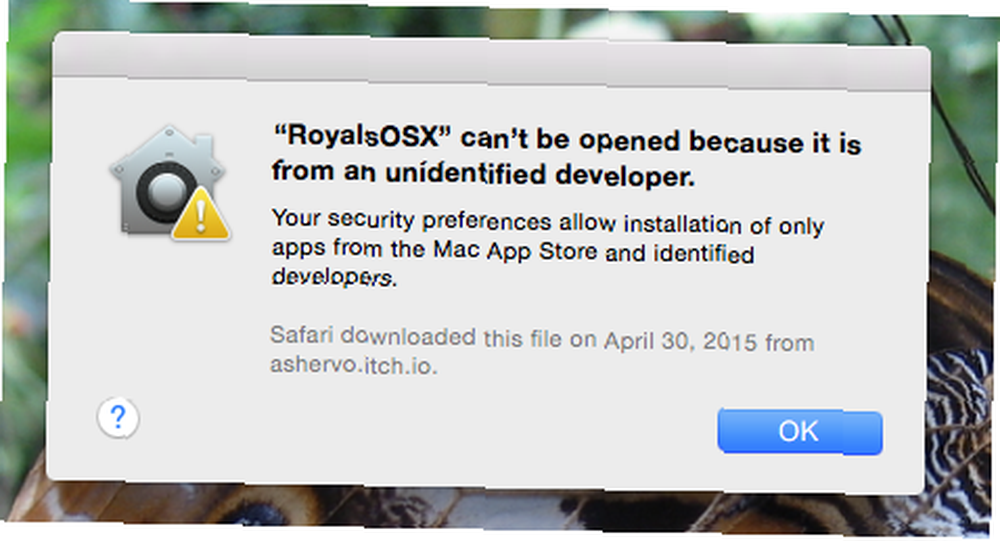
Chcete-li otevřít dotyčnou aplikaci, jděte na Zabezpečení a soukromí> Obecné kde můžete kliknout Otevřeno přesto vedle názvu aplikace, která byla zablokována. Chcete-li se této zprávy zbavit navždy, vyhledejte Povolit aplikace stažené z: pole a vyberte Kdekoli. Pokud se možnost zobrazí šedě, budete muset kliknout na ikonu zámku v dolní části tohoto podokna a odemknout tuto možnost pomocí hesla správce.
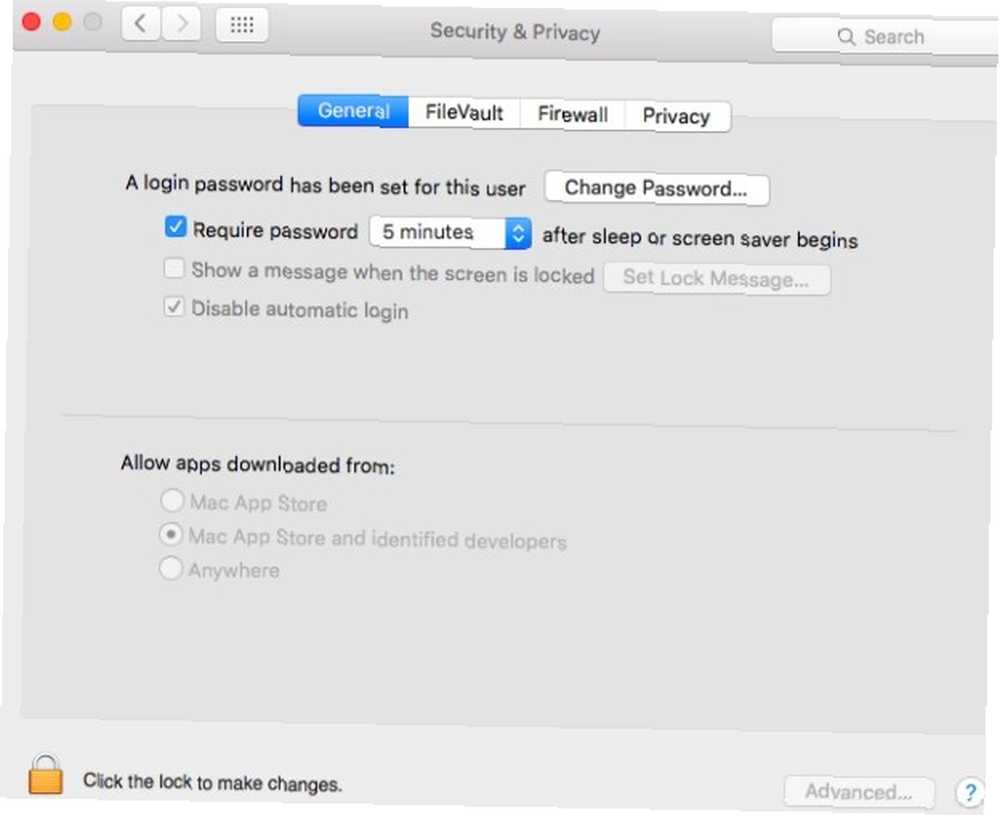
Měli byste vědět, že povolit aplikace stažené z “kdekoli” ohrožuje váš Mac, tj. pokud instalujete aplikaci ze stinného zdroje. Ano, Mac nejsou imunní vůči malwaru. Také legitimní zdroje se někdy připojují k temné straně Proč byste si neměli stahovat Mac Apps z MacUpdate Další Proč byste neměli stahovat Mac Apps z MacUpdate Další MacUpdate se připojil k temné straně, sdružující adware do bezplatných stažení, jako je Firefox. Pokud se tomu chcete úplně vyhnout, zastavte stahování aplikací z MacUpdate. , takže budete chtít často prověřovat své softwarové zdroje.
Hledání reflektorů ukazují irelevantní výsledky
Hledat: reflektorové kategorie vyhledávání
Když používáte Spotlight, je pro vás někdy potřeba otevřít výsledky vyhledávání v kategorii Písma? Pravděpodobně ne. V takovém případě, proč nepožádat Spotlight, aby přestal zobrazovat výsledky z Fonts a jiných nežádoucích nebo nepoužívaných kategorií? Můžete to udělat od Zaostřeno na> Výsledky hledání, zrušením zaškrtnutí políček u kategorií, které chcete skrýt před vyhledáváními Spotlight.
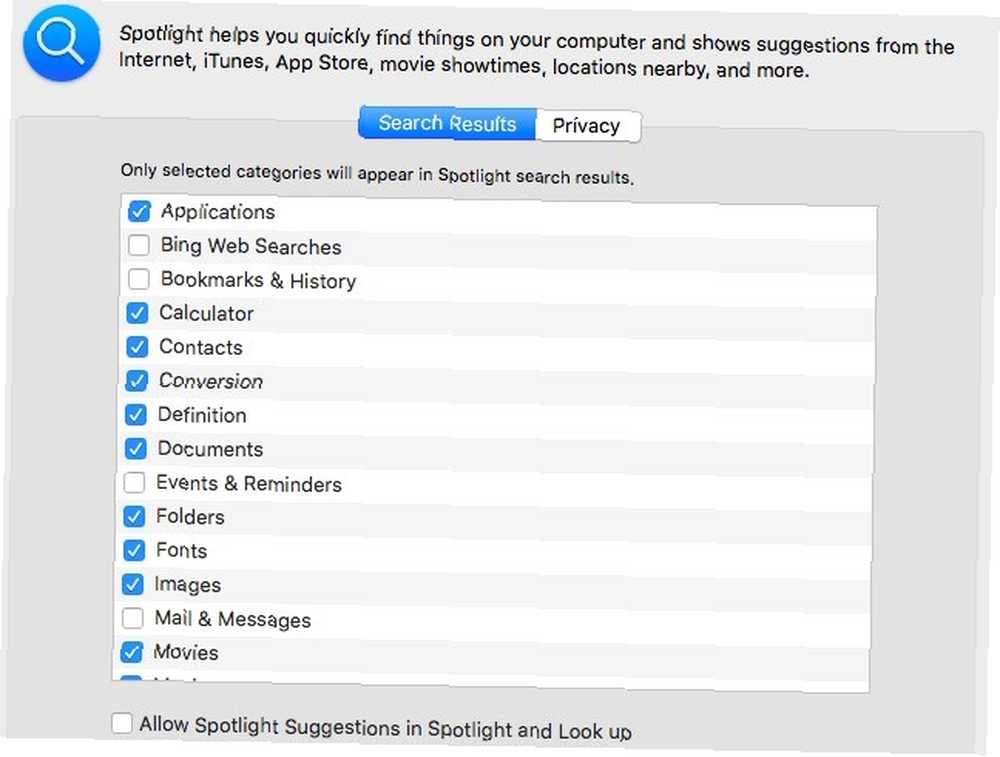
Hledání reflektorů Zobrazit výsledky ze soukromých složek
Hledat: blokovat vyhledávání soukromých souborů
Pokud si chcete ponechat určité složky pouze pro oči, měli byste raději Spotlight, aby tyto složky prohledával. Chcete-li to udělat, jděte na Reflektor> Soukromí a vyberte “+” (plus), chcete-li přidat jednotlivé složky nebo disky, které chcete z výsledků vyhledávání vyloučit.
Při přihlášení se otevírá banda nechtěných aplikací
Hledat: přihlašovací položky
Čím vyšší je počet aplikací nastavených pro spuštění při přihlášení k účtu, tím pomalejší je proces spouštění. Můžete oříznout spouštěcí položky a zabránit nechtěným aplikacím ve spouštění při přihlášení pomocí Uživatelé a skupiny.
Vyberte svůj účet z postranního panelu a přepněte na Přihlašovací položky tab. V seznamu viditelných aplikací zaškrtněte políčka u všech aplikací, které chcete odstranit jako spouštěcí položky, a klikněte na ikonu “-” (minus) pod seznamem.
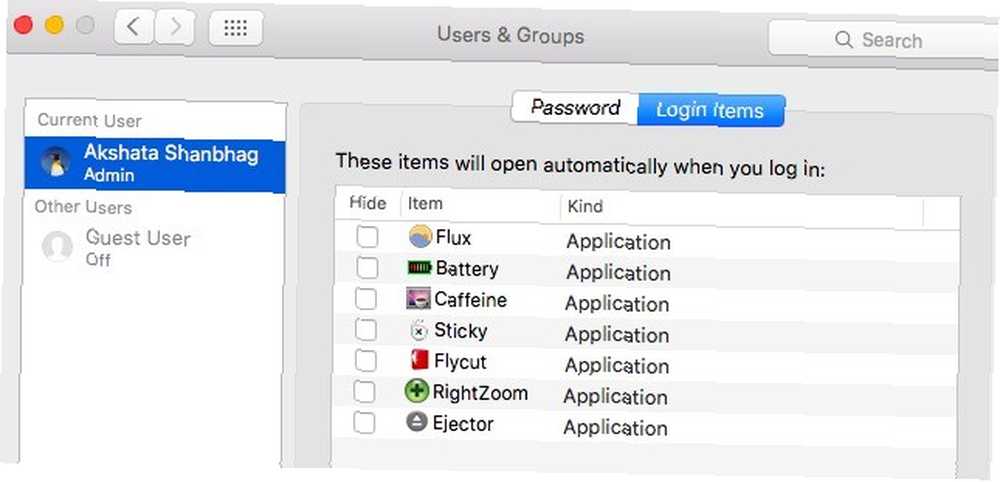
Spotlight ví o vás příliš mnoho
Hledat: reflektorové kategorie vyhledávání
Slyšeli jste, že Spotlight odešle vaše vyhledávací dotazy společnosti Apple (nebo jste možná předpokládali tolik na základě doporučení Spotlight). To je pravda. Některé smartphiny Spotlight přicházejí na úkor vašeho soukromí.
Když vyhledáváte běžná slova a fráze, vyberte návrh Spotlight nebo použijete funkci Vyhledat, vyhledávací dotazy přejdou na Apple a některé z nich jsou pak předány do vyhledávače společnosti Microsoft Bing. Vaše přesné umístění, nebo spíše umístění vašeho Mac, je další část informací, která jde přímo do Apple.
@MacSparky může být dobré si uvědomit, že reflektor posílá všechny druhy dat Apple a třetím stranám, když dělá např. Vyhledávání polohy #tinfoilhat
- Howard Buddin (@hbuddin) 28. října 2015
Pokud byste byli spokojeni s špinavější verzí Spotlight výměnou za lepší soukromí, můžete zastavit Spotlight v odesílání určitých věcí na mateřskou loď. Začněte zrušením zaškrtnutí následujících políček z Zaostřeno na> Výsledky hledání:
- Vyhledávání na webu Bing
- Povolit Spotlight návrhy v Spotlight a Vyhledat
Možná budete chtít vypnout službu určování polohy Zabezpečení a soukromí> Soukromí> Lokalizační služby.
Zaniklé panely preferencí se nadále zobrazují
Panel předvoleb přidaný aplikací třetí strany do Systémové preference obvykle odinstalujete, když odinstalujete aplikaci. Pokud z nějakého důvodu zůstane nefunkční podokno pozadu i po odinstalování aplikace, klikněte pravým tlačítkem na podokno a vyhledejte Odstranit možnost pro to. Tuto možnost samozřejmě nenajdete u panelů akcií.
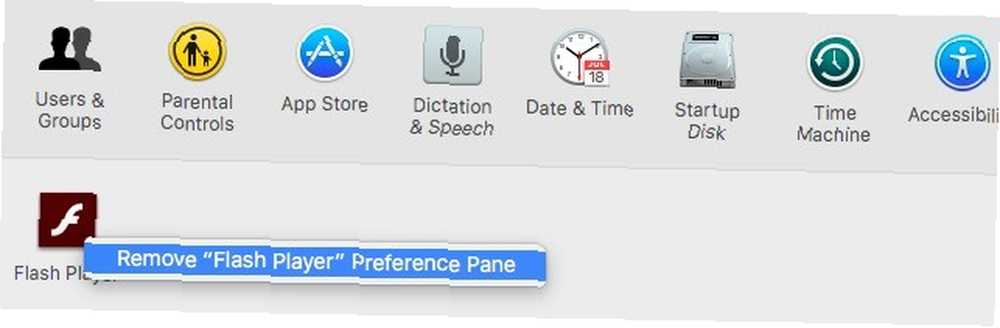
Pamatujte, použijte Odstranit možnost pro panel preferencí jako poslední možnost - poté, co jste odinstalovali jeho aplikaci jedním z obvyklých způsobů, tj. odstraněním z Launchpadu, přetažením do koše nebo odebráním pomocí softwaru pro čištění aplikací.
Klávesa Caps Lock je vždy v cestě
Hledat: reset modifikačních kláves
Když vaše prsty létají po klávesnici, není frustrující, když se ocitnete neúmyslně stisknutí klávesy Caps Lock příliš často?
I když nemůžete odstranit klíč z klávesnice, vy umět dát to z akce navždy. Chcete-li to udělat, jděte na Klávesnice> Klávesnice> Modifikační klávesy… Av dalším dialogovém okně vyberte Žádná akce z rozbalovací nabídky vedle položky Caps Lock Key. Stále budete moci křičet na lidi podržením Posun klíč, když potřebujete psát velká písmena.
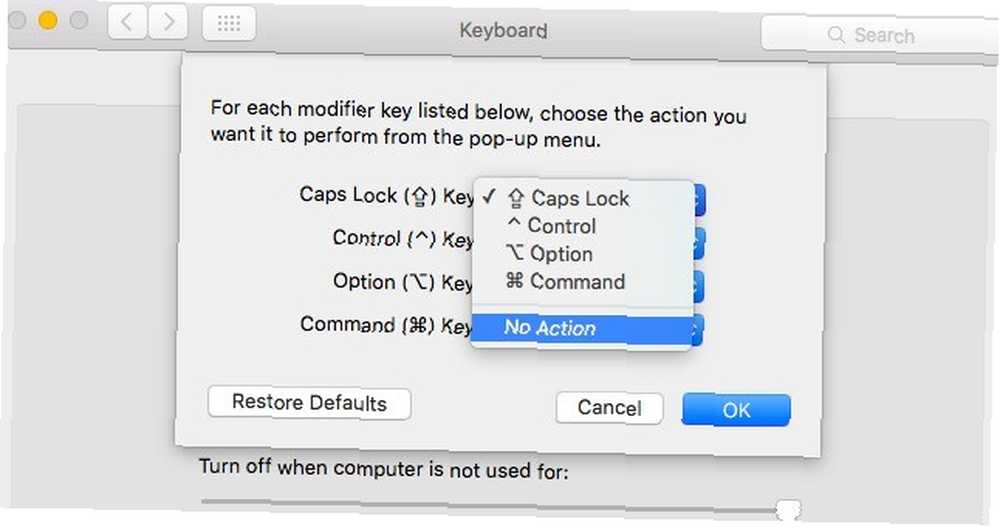
Pokud byste raději měli vyhrazenou klávesu pro funkci Caps Lock, proč neměnit méně používané Ctrl klíč k Caps Lock? Chcete-li to, v Modifikační klíče dialogové okno, které jste otevřeli výše, vyberte Caps Lock z rozbalovací nabídky vedle položky Ovládací klíč:. Udeřil OK uložit své preference.
“Shake Mouse Ukazatel” Feature Drives You Crazy
Hledat: zatřepáním myši vyhledejte
Počínaje El Capitanem vám Apple usnadnil 7 Užitečné věci, které pravděpodobně nepoužíváte na svém počítači Mac 7 Užitečné věci, které pravděpodobně nepoužíváte na svém počítači Mac Lepší plánujte svůj den, rychle najděte, co hledáte a multitask šéf - zde je pohled na sedm vynikajících funkcí OS X, které pravděpodobně nepoužíváte. najděte ukazatel myši na počítači Mac jednoduše pohybem prstu dozadu a dopředu na trackpadu nebo potřásáním myší. Díky tomu je ukazatel větší a v důsledku toho snadnější na místě. Pokud zjistíte, že je tato funkce nepříjemnější než užitečná, můžete ji vypnout Přístupnost> Displej - jen zrušte zaškrtnutí políčka vedle Vyhledejte potřením myší.
OS X El Capitan, Shake ukazatel myši najít, je hloupý nápad a byl hnací mě ořechy. Myslel jsem, že to byla chyba.
- yellowbeard (@hjays_) 26. ledna 2016
Ve stejné sekci můžete nastavit, aby se kurzor ve výchozím nastavení zobrazoval větší, přetažením posuvníku Velikost kurzoru: směrem doprava.
Chcete-li použít funkční klávesy, je třeba stisknout klávesu Fn
Hledat: citlivost klávesnice
Pokud se vám nelíbí skutečnost, že funkční klávesy v počítači Mac byly uneseny ovládacími prvky hlasitosti, ovládacími prvky jasu, klávesami médií a dalšími, přejděte na Klávesnice> Klávesnice a zaškrtněte políčko vedle Jako standardní funkční klávesy použijte všechna tlačítka F1, F2 atd. Nyní se můžete vrátit k používání F1, F2, F3 přímo místo toho, abyste museli stisknout Fn klíč k těmto.
Můžete dokonce přemapovat funkční klávesy Jak přemapovat funkční klávesy Mac a udělat cokoli, co chcete Jak přemapovat funkční klávesy Mac a udělat cokoli, co chcete Zde je návod, jak přemapovat klávesnici Mac, abyste posílili funkční klávesy, což může udělat mnohem více s určitým přizpůsobením. dělat věci, jako je vyvolání aplikace kalendáře, spuštění Centra oznámení nebo otevření klávesnice emoji.
Rychlé opravy pro lepší Mac
Problémy, s nimiž se musíte vypořádat každý den, jsou obvykle mnohem nepříjemnější než problémy, které se objevují, řekněme, několikrát ročně. Doufejme, že tyto vylepšení dokážou opravit několik vašich nejběžnějších Mac obtěžování!
Máte nějaké otravné Mac vtípky nebo problémy? Možná vám můžeme pomoci je opravit!











